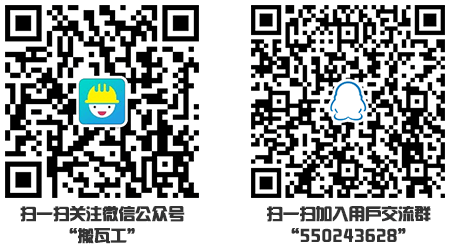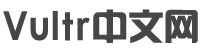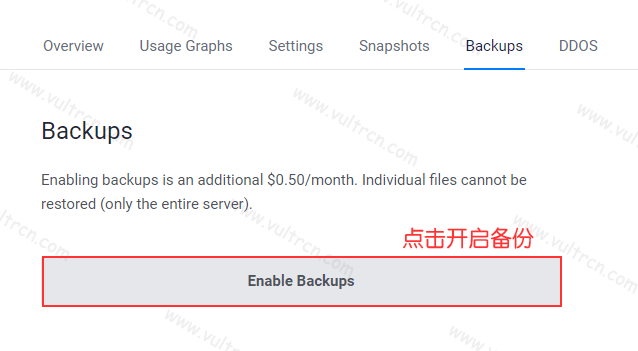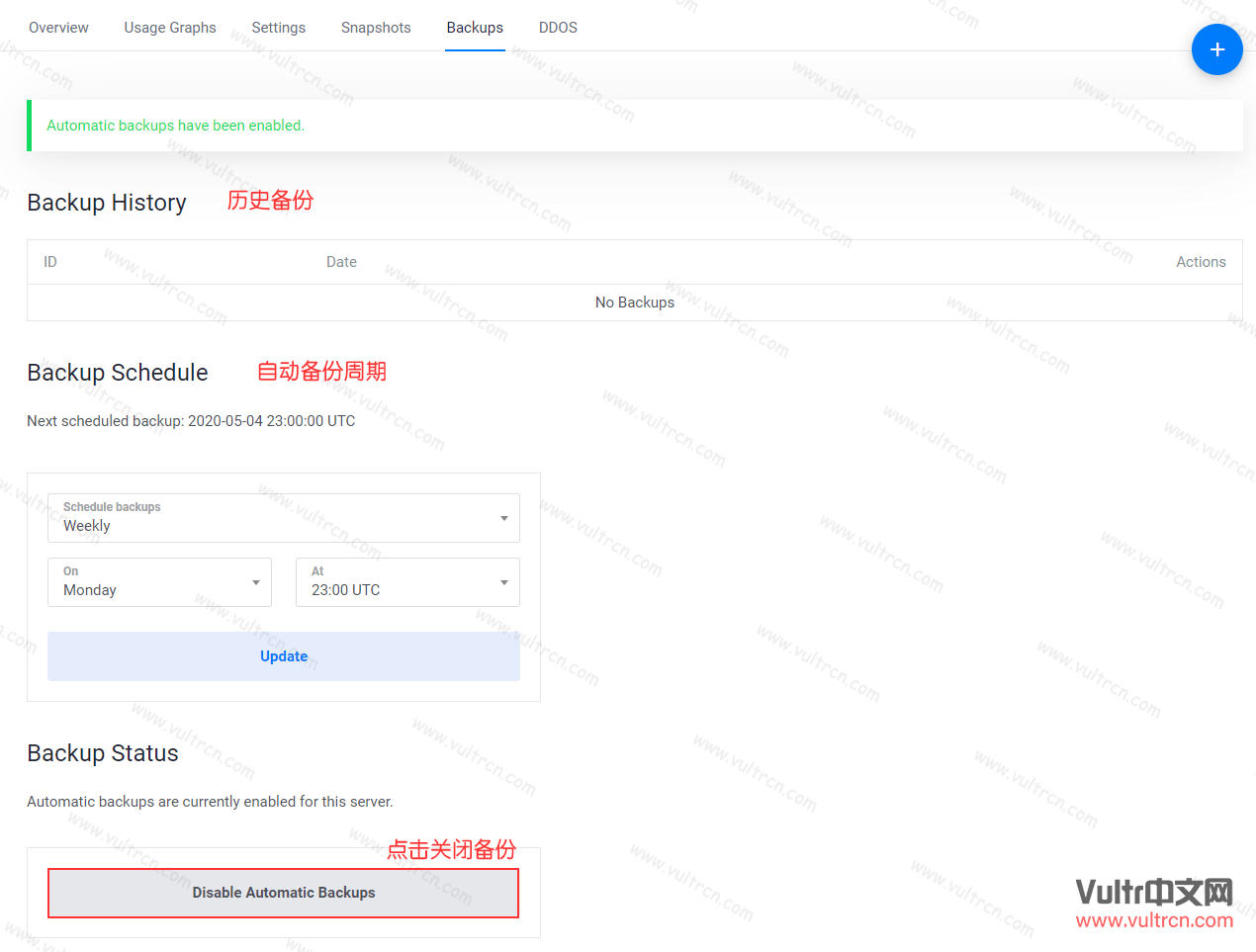在专题的前几篇文章中,Vultr中文网向大家简单介绍了 Vultr VPS 控制面板中各个菜单的功能,有基础操作、Overview、Usage Graphs、Settings、Snapshots 等【相关文章】。在剩下的两个菜单中,有一个和 Snapshots 很像,叫 Backups。本文将向大家介绍下 Backups 的功能。

本文是《Vultr 官网控制面板使用介绍》专题的第 6 篇,共 6 篇:
展开收缩
一、Vultr 控制面板 Backups 部分介绍
Vultr 控制面板的第五个 Tab 标签是 Backups,翻译成中文就是备份的意思,这个和 Snapshots 很像,都是对我们的 VPS 进行全量备份。不过 Snapshots 是免费的,需要手动操作;而 Backups 是收费的(根据 VPS 套餐的不同,价格也不一样),可以自动进行。Backups 功能默认是关闭的,需要我们手动开启一下,如下图所示。
开启备份后,我们可以看到下图所示页面,分为 Backup History、Backup Schedule 和 Backup Status 三部分。
1. Backup History
Backup History 这部分主要是向我们展示当前 VPS 的历史备份信息,我们也可以在这里删除历史备份。
2. Backup Schedule
Backup Schedule 这部分主要是用于设置当前 VPS 的自动备份策略。比如可以定时每天备份一次(Daily)、隔一天备份一次(Every Other Day)、每周备份一次(Weekly)和每月备份一次(Monthly),还能细化到一天的什么时间点进行备份。这部分需要注意的是,这里采用的 UTC 时间,这个时间要比北京时间慢 8 小时。简单来说,如果我们想要在北京时间中午 12 点进行备份,那么这里应该选择 4:00 UTC,即 UTC 时间的凌晨 4 点进行备份。
3. Backup Status
Backup Status 这部分主要是用于展示当前 VPS 的自动备份功能的开启状态。如果我们想要关闭自动备份,那么可以点击 Disable Automatic Backups 按钮进行关闭。
二、加入 Vultr 用户交流群
如果在使用 Vultr 的过程中遇到问题无法解决,我们可以加入下方的 Vultr 用户交流群,大家一起帮您解决。
- Vultr 用户交流 QQ 群 1:550243628
- Vultr 用户交流 TG 群组:@VultrChat
- Vultr 活动通知 QQ 群 1:644904524
- Vultr 活动通知 TG 频道:@VultrNotice
本文完。